Проблема, как полностью удалить антивирус Касперского на вашем компьютере, возникает в нескольких случаях. Самые частые из них – это смена антивируса Касперского на другой антивирус, либо на более раннюю или более позднюю версию того же Касперского. В этой статье мы уже обсуждали, что антивирус является одной из программ, которые надо в первую очередь установить на ваш компьютер, и в ней я рекомендовал именно антивирус Касперского.
Если вы просто удаляете папку с этим антивирусом Kaspersky Lab из служебной папки Program Files, то скорее всего после этого вы не сможете установить ни другую версию Касперского, ни какой-либо другой антивирус, поскольку будет появляться ошибка, что на вашем компьютере уже установлен антивирус, который вы вроде бы уже удалили. Происходит это потому, что при установке Касперский записывает себя во множество разделов вашего компьютера, создавая несколько своих служебных папок в различных местоположениях компьютера, а также в реестре Windows. Именно поэтому удалять этот антивирус нужно правильно, в несколько шагов:
Как удалить Касперского правильно
- Если антивирус у вас запущен, необходимо сначала закрыть его. Для этого найдите его значок в правом нижнем углу вашего рабочего стола, щёлкнуть по нему правой кнопкой мыши и выбрать меню «Выход»
- После закрытия программы необходимо войти в меню Пуск (обычно самая левая нижняя кнопка на вашем рабочем столе), выбрать «Панель управления», далее под меню «Программы» — «Удаление программы»:
В открывшемся списке установленных на вашем компьютере программ необходимо найти тот антивирус, который вы хотите удалить (у меня он называется Kaspersky Internet Security, у вас он может называться так же или Kaspersky Anti-Virus), щёлкаем по нему правой кнопкой мышки и выбираем «Удалить/Изменить» (иногда просто «Удалить).
Далее необходимо просто следовать указаниям мастера удаления, и антивирус будет полностью удалён с вашего компьютера.
Тем не менее, если вы уже успели что-то удалить вручную, либо вы не можете найти антивирус Касперского в списке установленных программ выше, либо при попытке удалить его возникают различные ошибки, то вышеописанный способ не срабатывает, и при попытке найти и удалить его остатки вам выдаётся сообщение, что антивирус уже удалён, а при попытке установить новый антивирус выдаётся ошибка, что у вас уже установлен антивирус Касперского, либо просто возникают другие ошибки, связанные с некорректным удалением предыдущего антивируса. В этом случае есть два проверенных способа, как полностью удалить антивирус Касперского (точнее, его остатки в реестре и других местоположениях) на вашем компьютере.
Первый способ.
Воспользоваться фирменной бесплатной программой лаборатории Касперского KavRemover, которая позволяет полностью удалить антивирус Касперского. Эта небольшая программа позволяет удалять практически все версии программ, которые выпускаются лабораторией Касперского. Я рекомендую скачать эту программу с официального сайта компании по следующей ссылке:
После скачивания этой программы необходимо распаковать её из архива, и запустить файл kavremover.exe. Вам будет предложено прочитать и ознакомиться с лицензионным соглашением этой программы, читаем и нажимаем на кнопку «Я согласен». Появляется следующее окно:
Для подтверждения вашего намерения удалить антивирус необходимо ввести указанный на картинке разноцветный код в строчку ниже. Если вам плохо виден данный код, или вы не различаете какую-либо букву или цифру, то просто нажмите справа от этого кода кнопку с изображением двух изогнутых стрелочек, и вам будет предложен новый код для ввода, который, возможно, будет более читабелен. Я ввёл код, указанный на рисунке выше, а также вы можете видеть, что программа сразу определила ту версию антивируса Касперского, которая установлена на моём компьютере.
Нажимаем кнопку «Удалить» и дожидаемся завершения работы программы. После этого необходимо перезагрузить компьютер, антивирус будет полностью удалён, и можно устанавливать другой антивирус того же Касперского или другого производителя.
Второй способ.
Ещё одним способом полного удаления антивируса Касперского с вашего компьютера являются программы Revo Uninstaller и Uninstall Tool. Обе эти программы позволяют полностью удалять все остатки не до конца удалённых программ, умеют подчищать реестр от прописавшихся там программ, а также, будучи установленными на вашем компьютере, отслеживают все изменения и новые установки всех программ. Мне лично больше нравится программа Uninstall Tool, но она является платной, поэтому в этой статье я рекомендую вам воспользоваться программой Revo Uninstaller, у которой, помимо платной, есть бесплатная версия, а также в течение 30 дней после установки вы можете бесплатно пользоваться полнофункциональной версией платной программы. Скачать бесплатную версию Revo Uninstaller можно с официального сайта программы по ссылке ниже:
После скачивания необходимо запустить файл revosetup.exe, выбрать русский язык установки программы, и установить программу, следуя подсказкам установщика. После запуска программы у вас откроется окно со списком программ, установленных на вашем компьютере. Они упорядочены по алфавиту, и вам в этом списке необходимо найти ваш антивирус Касперского (у меня он называется Kaspersky Internet Security) или любую другую программу, которую вы хотите полностью удалить, выбрать значок этой программы в верхнем меню нажать кнопку «Удалить»
После этого обязательно перезагружаем компьютер, и антивирус Касперского будет полностью удалён с вашего компьютера, предоставляя вам возможность установить новый антивирус при необходимости.
Надеюсь, эта статья была для вас полезной. Свои отзывы и вопросы вы можете оставлять в комментариях.
Источник: kompum.ru
Как полностью удалить Касперского с компьютера Windows 10
Разработка «Лаборатории Касперского» считается одной из лучших программ, защищающих компьютер от проникновения вирусов. Она справляется с широким спектром вредоносного ПО, которое может навредить операционной системе Виндовс. Зачем же удалять «Касперского» с компьютера? Причины могут быть самые разные: закончилась лицензия, вышла новая версия, захотелось попробовать какой-то другой антивирус. Независимо от причины удалять программу нужно под корень, чтобы остаток в виде записей в реестре, временных установок не вызывал сбои в работе компьютера.
Полное удаление Касперского с компьютера Windows 10, 8 и 7
Если окончательно и бесповоротно принято решение убрать антивирус «Касперского», то сделать это можно двумя способами:
- используя стандартные средства Windows;
- с помощью официальной программы Kavremover.

Разработка «Касперского» занимает одно из лидирующих положений на отечественном рынке
Удаление антивируса Kaspersky стандартными возможностями операционной системы Windows
В системе Виндовс заложена возможность удалять установленные программы, в том числе и антивирусы. Чтобы полностью стереть Kaspersky с компа без установки дополнительных приложений, необходимо:
- Кликнуть по иконке антивируса, которая находится в нижней панели задач, правой кнопкой мыши.
- После появления меню выбрать «Выход».
- Открыть «Панель управления», затем — «Программы и компоненты».
- В появившемся обзоре установленных приложений выбрать антивирус «Касперского».
- Навести курсор на нужную программу и кликнуть правой кнопкой мыши.
- Активировать пункт «Удалить/Изменить».
- В процессе удаления пошагово выполнять требования системы.
- Согласиться с перезагрузкой нажатием на «Ok».
Подходящий способ для тех, кто не знал, как полностью удалить «Касперского» с компьютера Windows 10, 8 и 7.
Важно! Ни в коем случае нельзя надолго оставлять компьютер, ноутбук без защиты от вредоносных программ. Это может обернуться потерей данных и выводом из строя программного обеспечения.
Очистка реестра от следов «Касперского»
После выполнения этих действий антивирус будет удален. Однако могут остаться следы программного обеспечения, которые будут негативно влиять на работу компьютера. Чтобы полностью завершить удаление антивируса, нужно очистить реестр. Для надежности удаление записей из реестра рекомендуется выполнять вручную. Алгоритм действий:
- Одновременно нажать «Win + R».
- В появившуюся командную строку ввести «Regedit».
- Нажать «Enter».
- В следующем окне нужно выбрать папки KasperskyLab и Certificates.
- Кликнуть по ним правой кнопкой мыши.
- Во всплывающем меню выбрать «Удалить».
Теперь можно не сомневаться, что антивирус «Касперского» не оставил следов на компьютере.
Обратите внимание! Может показаться, что самый быстрый и простой способ стереть программу с компьютера — сделать это путем удаления папки с файлами из Program Files. Однако после такого удаления остается много компьютерного хлама, который существенно может навредить работе устройства.
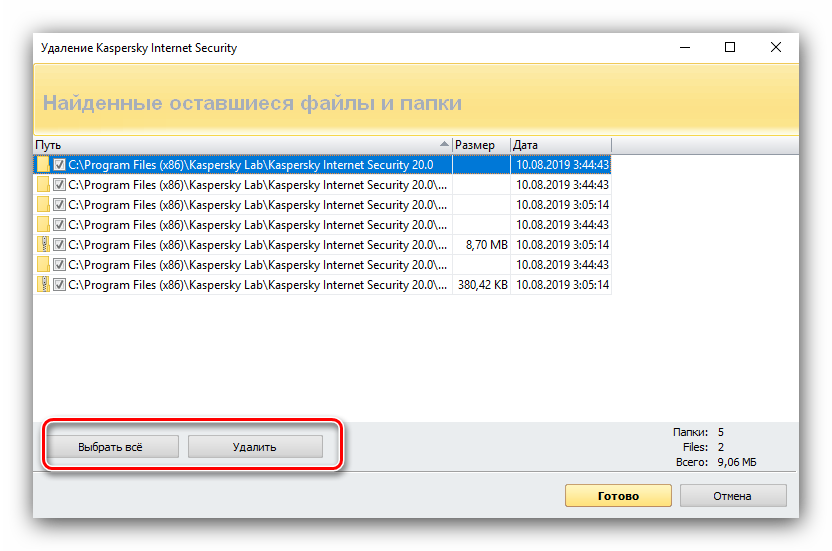
. Очистку реестра от остатков антивируса рекомендуется выполнять вручную
Проблемы, с которыми можно столкнуться при удалении «Касперского» средствами операционной системы
Казалось бы, самый простой способ удаления антивируса с компьютера — с помощью встроенных средств операционной системы. Он не требует установки дополнительных программ. Однако в процессе удаления пользователь может столкнуться с трудностями в виде пароля, защищающего доступ к встроенным функциям. Зачем эта защита нужна? Если пользователь не введет пароль, он не сможет:
- выйти из программы;
- выполнить действия по изменению настроек;
- стереть антивирус с компьютера.
Обратите внимание! Что делать если пароль утерян? На этот случай рекомендуется обратиться к программистам «Лаборатория Касперского», которые помогут решить проблему без вреда для операционной системы.

При утере пароля от антивируса «Касперского» рекомендуется обращаться к разработчикам продукта
Как обойти пароль доступа к функциям антивируса Kaspersky
Также чтобы убрать защитную комбинацию, установленную на антивирусное ПО Kaspersky, можно воспользоваться специальной утилитой. Алгоритм действий:
- Зайти на сайт.
- В меню «Сброс паролей» выбрать вариант загрузки «Скачать утилиту с официального сайта».
- Распаковать скачанный архив KLAPR.zip.
- Когда на мониторе появится командная строка, нажать произвольную клавишу.
- Дождаться на рабочем окне с текстом «The Operation Was Successfull».
- Перезагрузить компьютер.
Обратите внимание! Этот способ обойти пароль пользователю ничего не будет стоить, так как скачать утилиту можно бесплатно.
Причины, из-за которых не удаляется «Касперский» с компьютера на Windows 8, 10, 7
Часто пользователь сталкивается с тем, что антивирус «Лаборатории Касперского» не хочет удаляться с компьютера. Это может проявляться в неактивных кнопках удаления антивируса или в повторных установках ПО после перезагрузки компьютера, что очень раздражает. Почему так происходит? Подобное поведение антивируса может наблюдаться, если:
- было выполнено некорректное удаление;
- у пользователя не хватает прав, чтобы удалить программу (когда доступ к продукту защищен паролем);
- установлена самозащита от удаления.
Это наиболее распространенные причины, почему продукт «Касперского» не получается удалить. Но перечень далеко не полный. Как исправить ситуацию? При некорректном удалении нужно выполнить повторную загрузку антивируса, после чего удалить программу правильно.
Если стереть антивирусное ПО не удается из-за самозащиты, то ее нужно снять. Для этого необходимо:
- Запустить антивирус.
- Зайти во вкладку «Настройки» в верхней панели справа.
- Выбрать пункт «Дополнительные параметры», затем «Самозащита».
- В «Параметрах самозащиты» убрать отметку напротив пункта «Включить самозащиту».
Если причина была в данной встроенной опции, то после ее деактивации антивирусная программа должна удалиться без проблем.
К сведению! Опция «Самозащита» была специально разработана программистами «Лаборатории Касперского», чтобы не допустить блокировку или удаление антивируса вредоносными ПО.
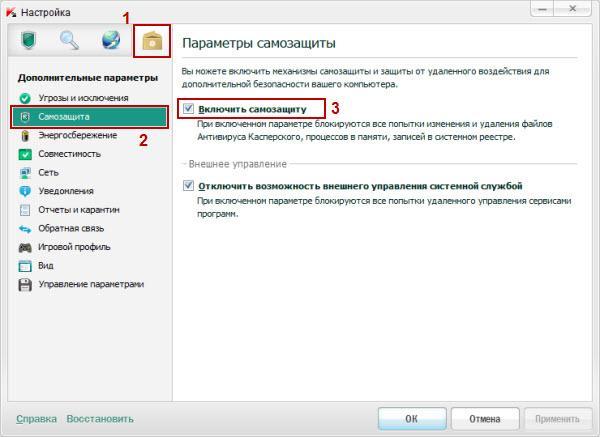
Могут возникнуть проблемы с удалением антивирусного ПО из-за активированной самозащиты
Kavremover для удаления «Касперского»
Компания «Лаборатория Касперского» разработала утилиту Kavremover, которой можно воспользоваться, чтобы полностью удалить антивирус. Для этого необходимо:
- Скачать Kavremover на официальном сайте .
- Скачанный архив необходимо распаковать и запустить файл с расширением .exe.
- Принять требования системы о лицензионном соглашении. Программа должна самостоятельно найти антивирус и определить его версию (однако данные лучше проверить).
- Затем ввести появившийся код в командную строку.
- Активировать пункт «Удалить».
- Выполнить перезагрузку компьютера.
Когда компьютер перезагрузится, можно продолжать работу с уверенностью, что Kaspersky полностью удален.

Чтобы завершить удаление, необходимо активировать перезагрузку компьютера нажатием «Ok»
Обратите внимание! Несмотря на то, что Kavremover — специально разработанная утилита для удаления приложения «Лаборатория Касперского», она может работать с перебоями. Чтобы этого избежать, лучше при запуске установить безопасный режим.
Активация безопасного режима утилиты Kavremover
Как активировать безопасный режим работы Kavremover на Виндовс 10, 8 и 7? Для этого нужно:
- Зажать комбинацию «Win + R» на клавиатуре.
- Набрать в появившейся командной строке «msconfig».
- После ввода команды нажать кнопку «Enter».
- В появившемся окне перейти в меню «Загрузка».
- Отметить пункт «Безопасный режим».
- Кликнуть на «Ok».
- Активировать перезагрузку компьютера.
После завершения перезагрузки запустить утилиту и выполнить удаление антивирусного ПО по алгоритму, описанному выше.
Стереть антивирус «Касперского» можно с помощью стандартных возможностей Виндовс или специальных приложений. Независимо от выбранного способа важно проконтролировать, чтобы вирусное ПО было удалено полностью, иначе оставшиеся следы программы могут усложнить работу компьютера. Если есть необходимость в использовании сторонних приложений, то лучше отдать предпочтение официальным разработкам «Лаборатории Касперского».
Источник: mirinfo.ru
Kavremover
![]()
Яндекс.Браузер — быстрый браузер с защитой от мошенников и вредоносных сайтов.
- Windows 10
- Windows 8.1
- Windows 8
- Windows 7
- Windows Vista
- Windows XP
Тип лицензии:
Freeware (бесплатное)
Языки: Русский
Полезные статьи
Снимки экрана 3



Kavremover — бесплатная утилита для удаления программных продуктов «Лаборатории Касперского». Утилита предоставлена самим разработчиком известных антивирусных программ. Основное ее назначение — принудительная деинсталляция различных продуктов от Kaspersky Lab, включая все версии антивирусов, в случаях, когда стандартные методы удаления не срабатывают. Утилита работает во всех версиях операционных систем Windows, поддерживающихся удаляемым приложением. Интерфейс программы выполнен на русском языке.
Как пользоваться Kavremover?
Утилита Kavremover предельно проста в использовании:
- Запустите скачанный с данной страницы исполняемый EXE-файл (установка не требуется).
- Убедитесь, что в списке «Обнаружены следующие продукты» в нижней части окна присутствует название удаляемой программы.
- Если утилита Kavremover не смогла обнаружить продукт Касперского на компьютере, раскройте список и выберите название и версию удаляемого приложения.
- Введите код с изображения в верхней части окна в соответствующее текстовое поле.
- Кликните по кнопке «Удалить».
- После завершения удаления перезагрузите компьютер.
Если на компьютере установлено несколько программных продуктов Касперского, возможно, потребуется еще один запуск утилиты Kavremover.
Источник: www.softsalad.ru